PP加速器(PPLive Video Accelerator)是一款免费的视频加速软件。pp加速器官方版采用目前许多先进和流行的互联网技术,如优化后的点对点传输(P2SP)、多任务下载、Web感知下载、智能Cache等技术,为视频网站提供视频加速服务,不单可以有效的为视频网站运营商减轻服务器压力、节省消耗带宽、减低实际运营成本,更能让用户淋漓尽致的体验到在线流畅观看视频的酣畅感觉。
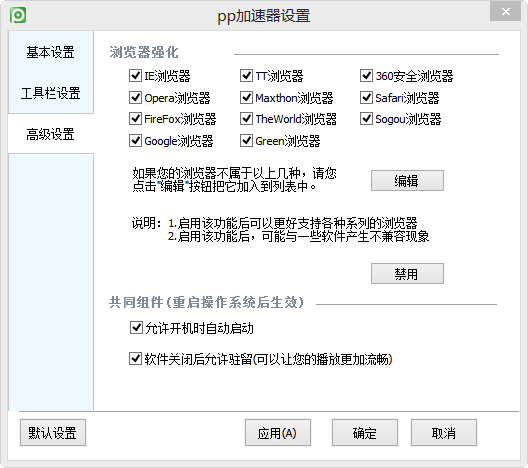
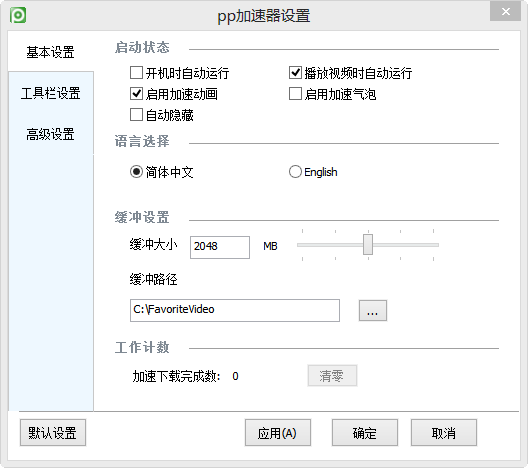
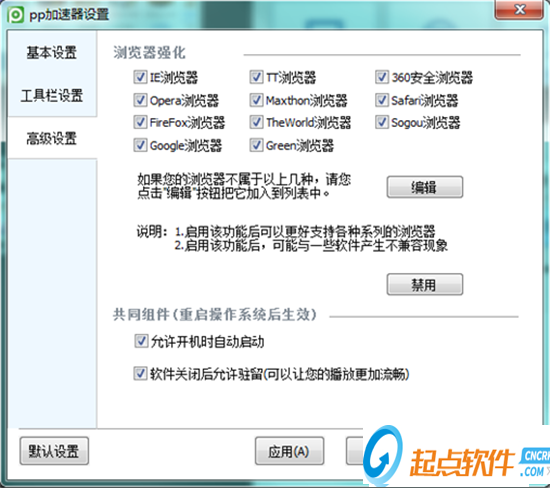
2.采用最先进互联网技术来进行加速
3.提供最热门的视频资讯
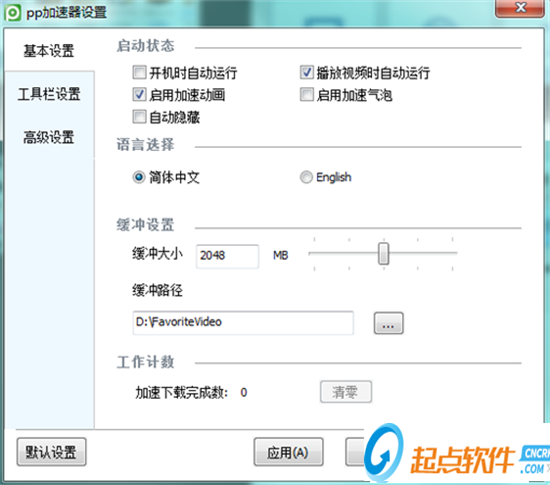
* 提升下载速度:通过P2SP技术,提高观看微视频时的视频下载速度。
* 视频断点续传:同一视频断点续传,关闭浏览器后重新打开视频不必重新缓冲。
* 热门节目搜索:精彩视频即时搜索,一网打尽时下最新,最热,最酷的视频。
* 精彩视频下载:在您观看精彩视频的同时,可以使用Web感知下载功能下载该视频(目前主要支持 IE 浏览器)
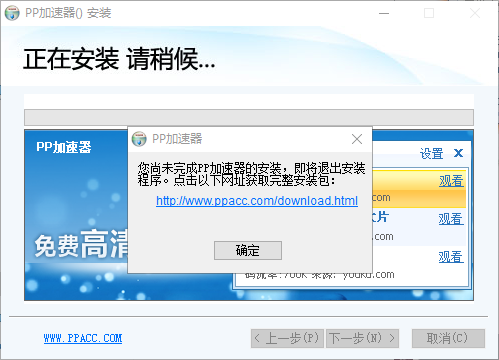
2.通过抢占网络资源来实现表象的加速的做法是十分不道德的,如果真的有必要使用,请将上传速度限制在50k以内,更推荐到优酷等不需要任何加速器便可以流畅观看高清视频的网站。
3.加速器抢占网络资源来加速是现有加速器共同的缺点,如果身处局域网中,建议不要使用任何加速器。
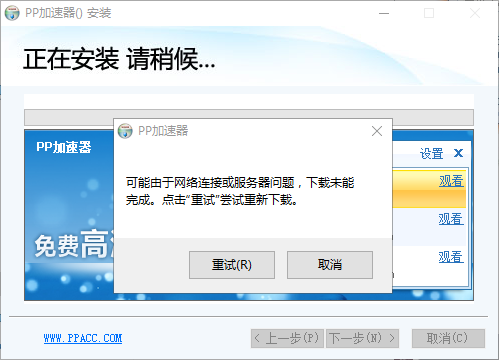
步骤一:双击运行安装包,同意安装协议,选择“我接受”。
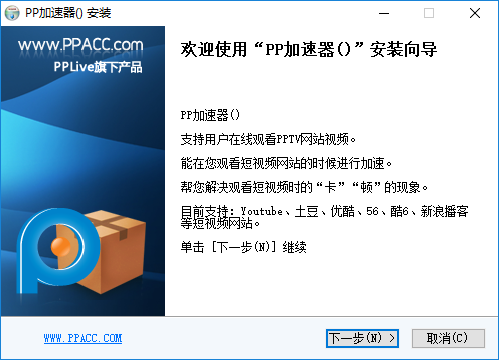
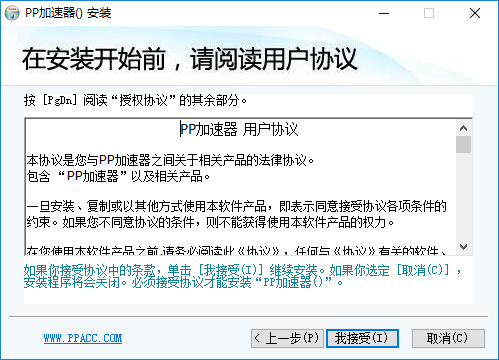
步骤二:设置安装的目录文件夹,可以点击“浏览”选择其它硬盘,或者直接点击“安装”。
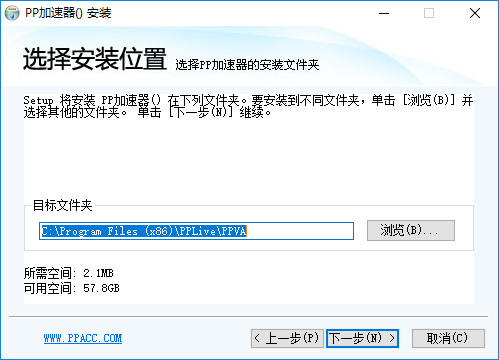
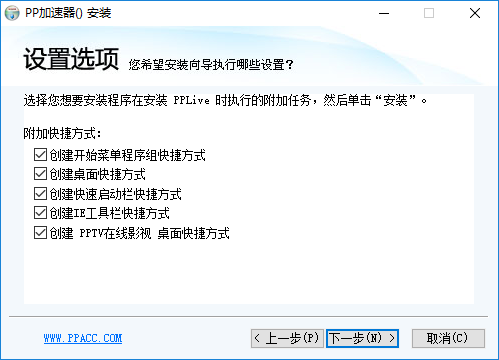
步骤三:安装完成后,点击“完成”退出安装程序。
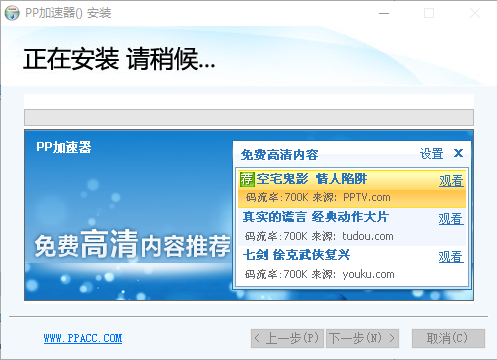
步骤四:确认PP加速器已运行后,重启浏览器即可!
1.缓存设置:
PP加速器缓冲文件默认设置是2G(2048MB)大小,如果实际超过2G,PP加速器会自动清理早期文件,这样对您观看视频的速度将有明显的提高。 设置缓存大小的方法: 鼠标右键点击电脑屏幕右下角的PP加速器托盘图标,点击“选项设置”。如果您觉得2G缓冲区不够的话,可以将“缓冲大小”设置更大些。
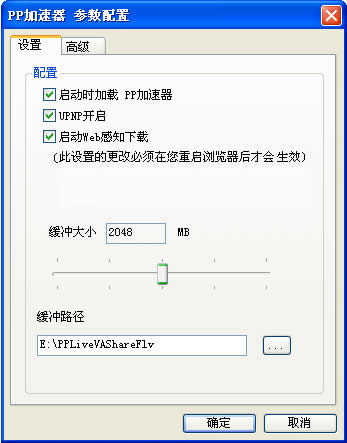
2.感知下载:
即上述“选项设置”中的“启动Web感知下载”,设置该项后,您可以将正在Web浏览器中观看的视频下载到您本地的计算机中。 当鼠标悬停在FLV视频播放窗口上,并且窗口左上角出现“保存”界面后,您可以直接点击“保存”按钮,或者点击下拉菜单中的“将此视频另存为(V)…”,或者直接在播放器窗口中单击鼠标右键,点击“使用PP加速器将此视频另存为…”来保存视频到本地(目前该功能支持IE6、IE7浏览器)
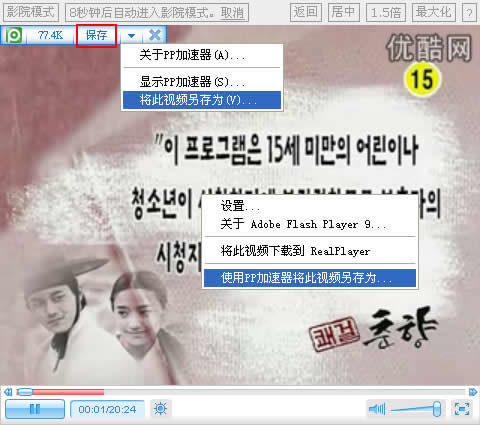
特别提醒: 建议您在使用该功能下载视频时,不要对视频进行任何拖动,等视频播放完毕后,点击“保存”按钮,这样可以确保您下载某个视频时,如果该视频内容存在多个分段视频的情况,所下载到视频内容的连续性、准确性
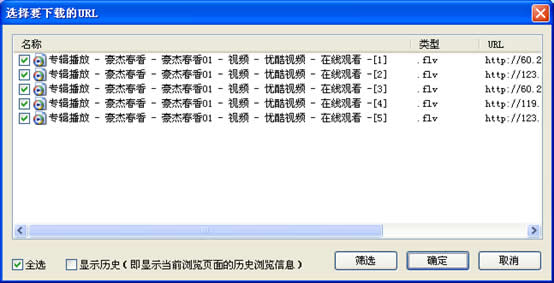
3.内容搜索:
您可以直接在PP加速器主界面的搜索框中输入您想观看的视频内容信息,然后直接回车或者点击右侧的搜索按钮,即可跳转到PP.tv海量视频搜索引擎寻找您所感兴趣的相关视频内容。
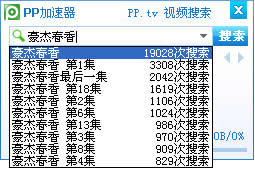
4.意见反馈:
如果您对PP加速器有任何建议,可以直接反馈给我们。 鼠标右键点击电脑屏幕右下角的PP加速器托盘图标,点击“我要提意见”。
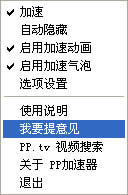
二、pp加速器如何下载视频?
首先我么们下载好这个软件。
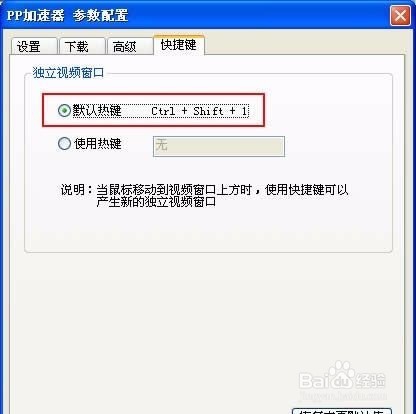
然后打开这个软件以后,我们右击桌面右下角托盘上的图标。
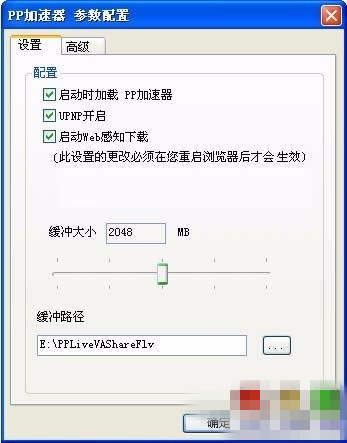
再然后我们就选择“视频下载”。
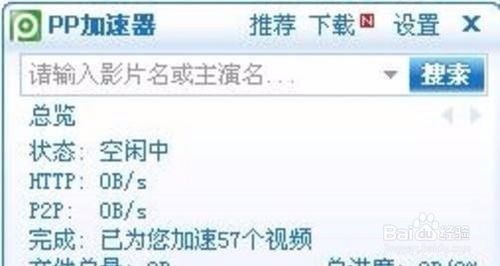
接着再出现的界面上输入想要下载视频的网址。

点击确定进行搜索就可以了。

大家等待搜索结果就可以了。

方法/步骤:
1、首先下载安装好PP加速器,安装路径不要安装到系统盘上,安装完成后,运行PP加速器即可。现在在任务栏右下角就有PP加速器的图标了。如图所示:

2、比如在土豆或者优酷上在观看视频。然后会自动启动PP加速。在任务栏的右下角图标会提示【加速器开始加速】,那就说明正在运行加速了。现在我们在看看PP加速器加速和未加速的图案。这样网友一看就知道PP加速器是否加速的情况了。如图所示:

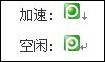
3、当然我们也可以点击PP加速器图标,查看加速的速度,如果在加速进度条上有绿色和蓝色的曲线在缓存的话,说明PP加速器一直在缓存加速。但是如果没有的话,说明PP加速器在空闲未加速中。现在相信大家知道如何操作PP加速器了吧。

1、现代简洁界面;
2、加速任务实时停止功能;
3、热门视频内容搜索推荐;
4、内核算法优化调整;
5、改善加速效果。
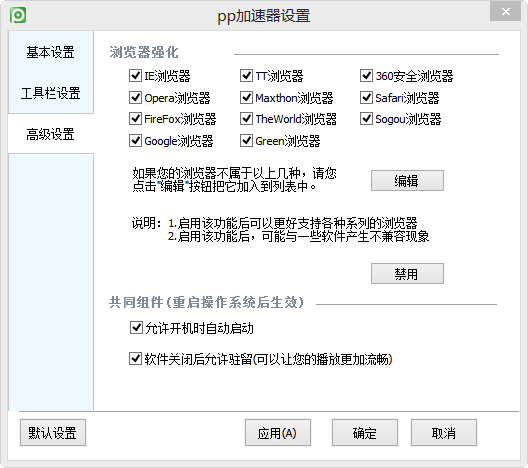
【基本介绍】
pp加速器电脑版是一款用于加速视频的加速工具,它能对不同平台在线视频和任何浏览器进行加速。pp加速器采用先进的P2SP技术,能够快速提升观看在线视频和视频下载速度,让用户更加流畅的去观看视频,是一款非常优秀的视频加速软件。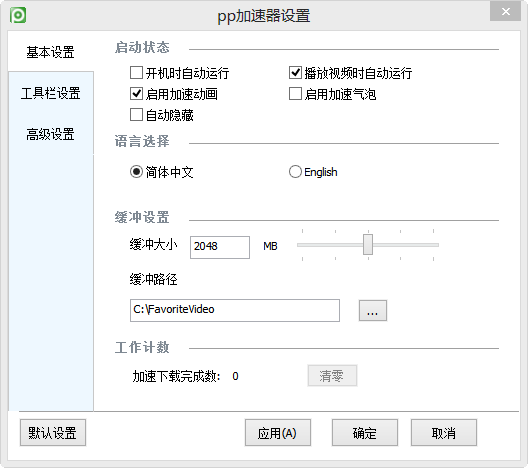
【官方介绍】
pp加速器完全免费,直接下载安装即可。使用PP加速器为您在线视频提供加速服务后,您在线观看视频时的下载速度能够提升2-4倍,从而解决在线观看视频过程中,因遇到网络高峰时间或是东西南北不同网络互通瓶颈而导致的“卡”或缓冲等问题。支持对 Youtube、 土豆、优酷、酷6、56、新浪播客、搜狐视频等短视频网站的在线视频加速,并且可对PPLive2.0以上版本客户端的点播节目进行加速,但目前尚不支持对其直播、高清节目进行加速。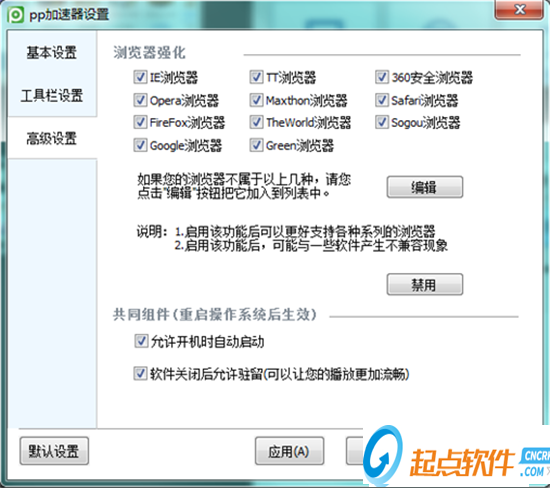
【pp加速器特色介绍】
1.完全免费,所有的功能都可以免费使用2.采用最先进互联网技术来进行加速
3.提供最热门的视频资讯
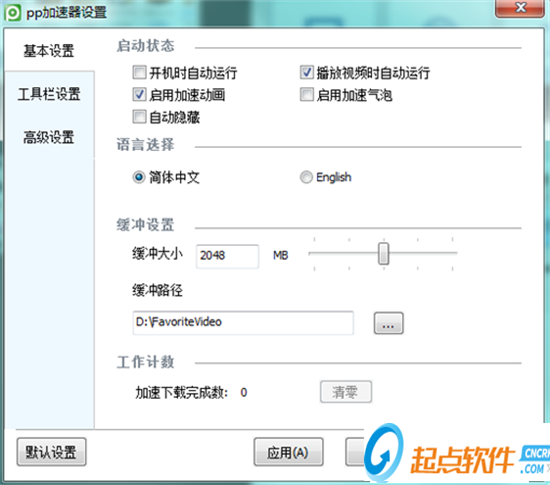
【pp加速器功能介绍】
PP加速器主要功能:* 提升下载速度:通过P2SP技术,提高观看微视频时的视频下载速度。
* 视频断点续传:同一视频断点续传,关闭浏览器后重新打开视频不必重新缓冲。
* 热门节目搜索:精彩视频即时搜索,一网打尽时下最新,最热,最酷的视频。
* 精彩视频下载:在您观看精彩视频的同时,可以使用Web感知下载功能下载该视频(目前主要支持 IE 浏览器)
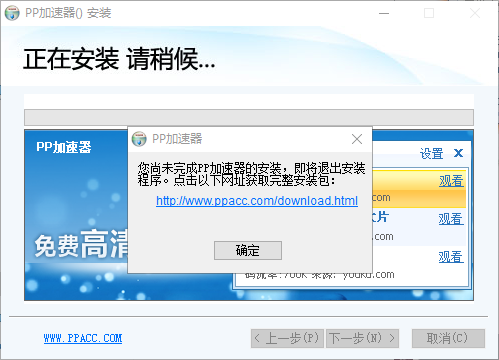
【pp加速器缺点介绍】
1.pp加速器实际是抢占网络资源,优先视频播放,从而达到“加速”的效果,而这种抢占是通过数据交换来实现,也就是它不断上传已经下载到你的计算机的临时文件里的数据,以换取更多的下载。众所周知,上传比下载更占据网速,所以,很多使用局域网的人会因为有人开启pp加速器而造成其他人的网络卡甚至不能使用。2.通过抢占网络资源来实现表象的加速的做法是十分不道德的,如果真的有必要使用,请将上传速度限制在50k以内,更推荐到优酷等不需要任何加速器便可以流畅观看高清视频的网站。
3.加速器抢占网络资源来加速是现有加速器共同的缺点,如果身处局域网中,建议不要使用任何加速器。
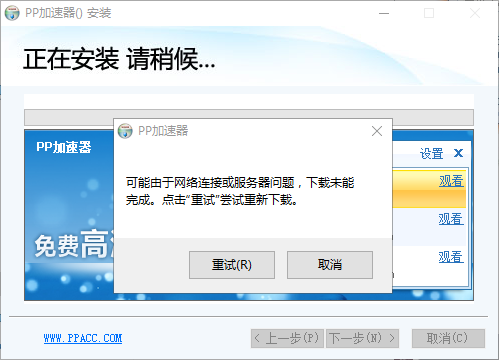
【pp加速器安装步骤】
pp加速器怎么安装?步骤一:双击运行安装包,同意安装协议,选择“我接受”。
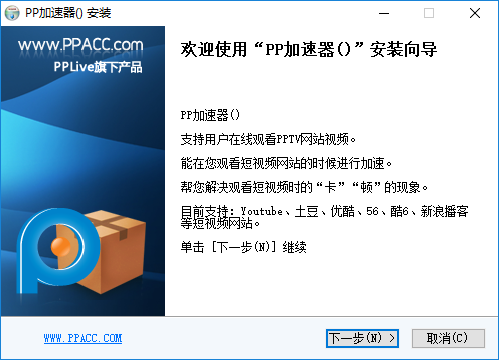
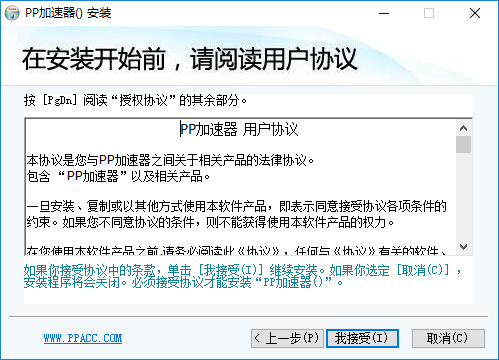
步骤二:设置安装的目录文件夹,可以点击“浏览”选择其它硬盘,或者直接点击“安装”。
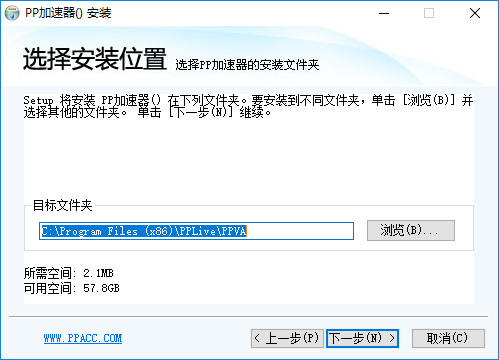
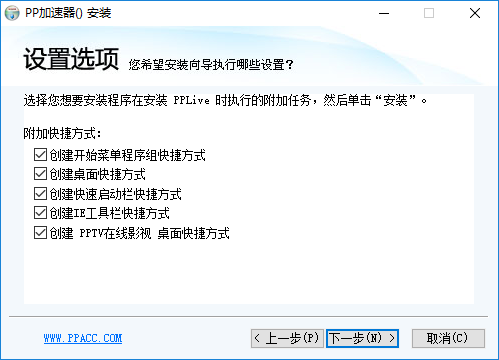
步骤三:安装完成后,点击“完成”退出安装程序。
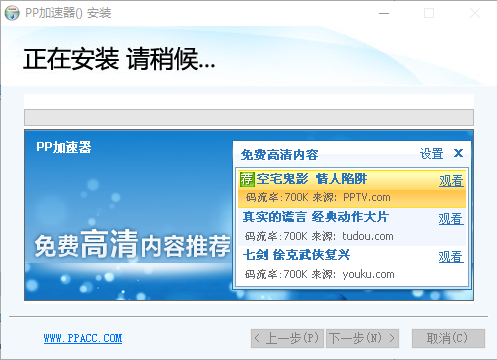
步骤四:确认PP加速器已运行后,重启浏览器即可!
【pp加速器使用方法】
一、pp加速器怎么使用?1.缓存设置:
PP加速器缓冲文件默认设置是2G(2048MB)大小,如果实际超过2G,PP加速器会自动清理早期文件,这样对您观看视频的速度将有明显的提高。 设置缓存大小的方法: 鼠标右键点击电脑屏幕右下角的PP加速器托盘图标,点击“选项设置”。如果您觉得2G缓冲区不够的话,可以将“缓冲大小”设置更大些。
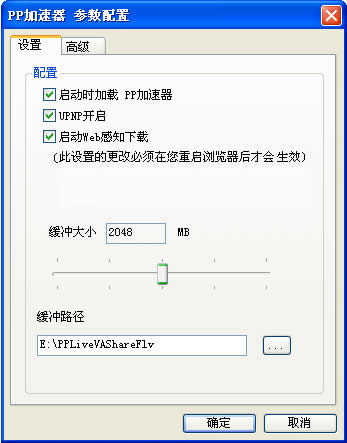
2.感知下载:
即上述“选项设置”中的“启动Web感知下载”,设置该项后,您可以将正在Web浏览器中观看的视频下载到您本地的计算机中。 当鼠标悬停在FLV视频播放窗口上,并且窗口左上角出现“保存”界面后,您可以直接点击“保存”按钮,或者点击下拉菜单中的“将此视频另存为(V)…”,或者直接在播放器窗口中单击鼠标右键,点击“使用PP加速器将此视频另存为…”来保存视频到本地(目前该功能支持IE6、IE7浏览器)
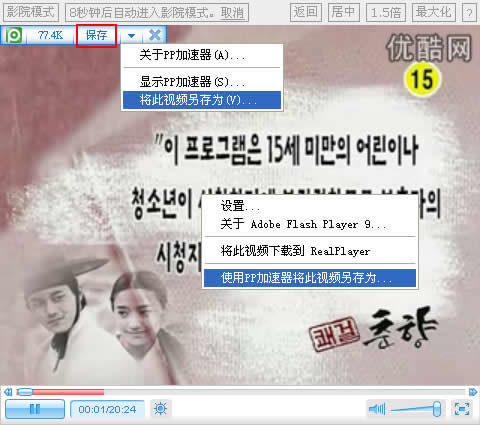
特别提醒: 建议您在使用该功能下载视频时,不要对视频进行任何拖动,等视频播放完毕后,点击“保存”按钮,这样可以确保您下载某个视频时,如果该视频内容存在多个分段视频的情况,所下载到视频内容的连续性、准确性
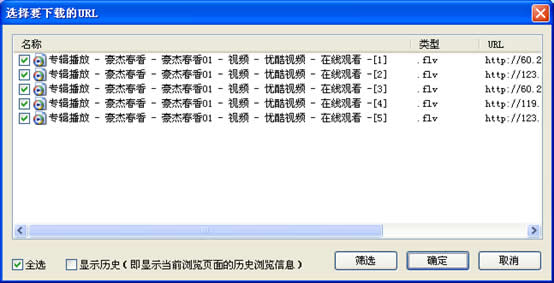
3.内容搜索:
您可以直接在PP加速器主界面的搜索框中输入您想观看的视频内容信息,然后直接回车或者点击右侧的搜索按钮,即可跳转到PP.tv海量视频搜索引擎寻找您所感兴趣的相关视频内容。
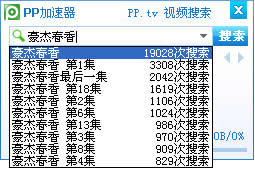
4.意见反馈:
如果您对PP加速器有任何建议,可以直接反馈给我们。 鼠标右键点击电脑屏幕右下角的PP加速器托盘图标,点击“我要提意见”。
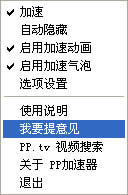
二、pp加速器如何下载视频?
首先我么们下载好这个软件。
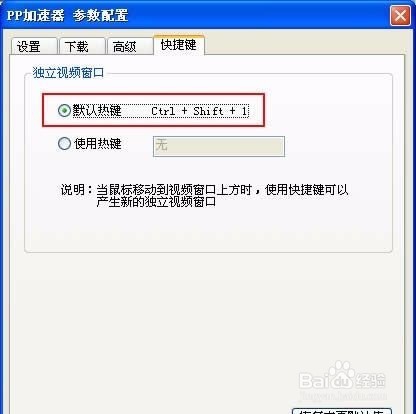
然后打开这个软件以后,我们右击桌面右下角托盘上的图标。
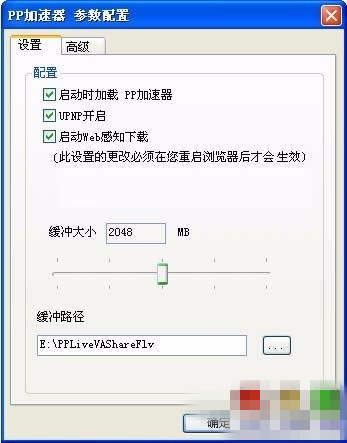
再然后我们就选择“视频下载”。
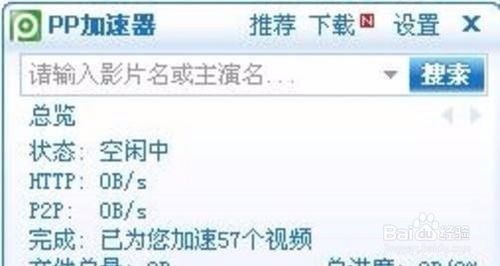
接着再出现的界面上输入想要下载视频的网址。

点击确定进行搜索就可以了。

大家等待搜索结果就可以了。

【常见问题】
PP加速器不加速怎么办?如何解决?方法/步骤:
1、首先下载安装好PP加速器,安装路径不要安装到系统盘上,安装完成后,运行PP加速器即可。现在在任务栏右下角就有PP加速器的图标了。如图所示:

2、比如在土豆或者优酷上在观看视频。然后会自动启动PP加速。在任务栏的右下角图标会提示【加速器开始加速】,那就说明正在运行加速了。现在我们在看看PP加速器加速和未加速的图案。这样网友一看就知道PP加速器是否加速的情况了。如图所示:

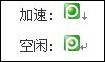
3、当然我们也可以点击PP加速器图标,查看加速的速度,如果在加速进度条上有绿色和蓝色的曲线在缓存的话,说明PP加速器一直在缓存加速。但是如果没有的话,说明PP加速器在空闲未加速中。现在相信大家知道如何操作PP加速器了吧。

【更新日志】
PP加速器 v0.6.5.0007更新说明:1、现代简洁界面;
2、加速任务实时停止功能;
3、热门视频内容搜索推荐;
4、内核算法优化调整;
5、改善加速效果。

